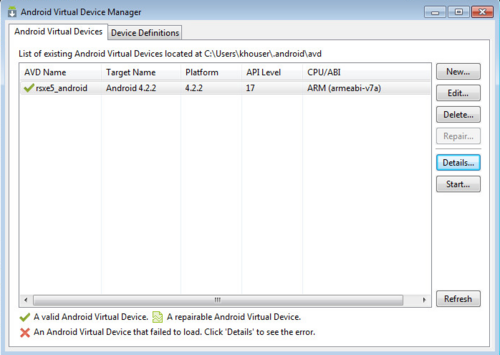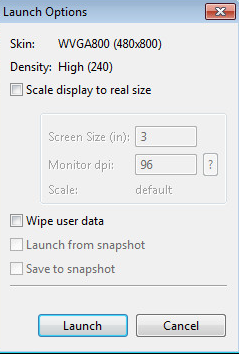Ausführen von Android-Anwendungen auf einem Android-Emulator
Nach oben zu Mobile Android-Anwendungsentwicklung
Nach dem Erstellen eines oder mehrerer Android-Emulatoren können Sie Ihre mobilen RAD Studio-Anwendungen auf Ihren Android-Emulatoren ausführen. Starten Sie vor der Ausführung Ihrer Anwendung auf Ihrem Android-Emulator den Android-Emulator gemäß der Beschreibung unter So starten Sie Ihren Android-Emulator, um die Startzeit bei der Ausführung Ihrer Android-Anwendung aus der IDE zu verkürzen.
-
 Achtung: Android-Emulatoren sind sehr langsam und unterstützen nicht dieselben Funktionen wie echte Geräte.
Achtung: Android-Emulatoren sind sehr langsam und unterstützen nicht dieselben Funktionen wie echte Geräte.
Die Verwendung eines Android-Emulators ist nicht empfohlen:- Wenn Sie ein Android-Gerät haben, verwenden Sie stattdessen Ihr Android-Gerät.
- Sie können auch die Mobile Vorschau für das erste Debuggen einer Android-Anwendung verwenden.
- Das Standardinstallationsverzeichnis der Android-Entwicklungstools ist:
C:\Users\Public\Documents\Embarcadero\Studio\14.0\PlatformSDKs\adt-bundle-windows-x86-20131030\sdk\tools
So starten Sie Ihren Android-Emulator
- Starten Sie den Android Virtual Device Manager: Wählen Sie Start | Alle Programme | Embarcadero RAD Studio XE6 | Android-SDKs | Android AVD Manager.
- Wählen Sie im Android Virtual Device Manager Ihren Android-Emulator in der Liste aus, und klicken Sie auf Start.
- Klicken Sie im Dialogfeld Launch options auf Launch:
So führen Sie Ihre Anwendung auf Ihrem Android-Emulator aus:
- Öffnen Sie Ihre Android-Anwendung in RAD Studio.
- Aktivieren Sie in der Projektverwaltung den Emulator als Zielplattform.
- Erweitern Sie bei Bedarf den Knoten Zielplattformen, und doppelklicken Sie auf die Zielplattform Android. (Die aktive Zielplattform wird in Fettschrift angezeigt.)
- Erweitern Sie in der Projektverwaltung den Knoten Android.
- Erweitern Sie den untergeordneten Knoten Ziel.
- Doppelklicken Sie auf den Android-Emulator, um ihn als Ziel zu aktivieren. (Der aktive Emulator wird in Fettschrift angezeigt.)
- Hinweis: Wenn der Emulator nicht angezeigt wird, klicken Sie mit der rechten Maustaste auf Ziel und wählen Aktualisieren aus. Wenn der Emulator weiterhin nicht angezeigt wird, finden Sie unter Verwenden des Zielknotens weitere Informationen.
- Die folgende Abbildung zeigt den ausgeführten Emulator rsxe6_android und die aktivierte Einstellung für die Zielplattform in der Projektverwaltung:
-
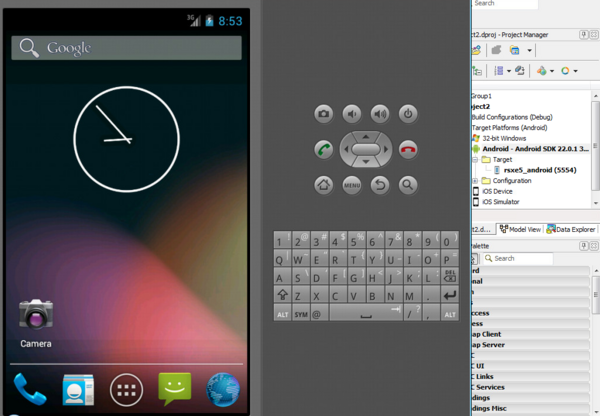
- Wählen Sie im Designer für mobile FireMonkey-Formulare in der Liste für die Geräteauswahl das Gerät aus, das dem verwendeten Emulator entspricht. Wenn Ihr Emulator beispielsweise das Gerät WQVGA400 verwendet, wählen Sie 3.3" WQVGA Android Phone (240 dp x 400 dp) aus.
- Führen Sie Ihre Anwendung aus:
- Führen Sie sie mit Debugger aus (Start > Start oder F9)
- Führen Sie sie ohne Debugger aus (Start > Ohne Debugger ausführen oder UMSCHALT+STRG+F9)
- In der IDE sollten Meldungen zum Compilieren und Bereitstellen angezeigt werden.
- Wenn der Emulator nicht ausgeführt wird, erscheint in der IDE folgende Meldung: "Der ausgewählte Emulator wird nicht ausgeführt. Soll er gestartet werden?" Klicken Sie auf Ja. Die Meldung "Emulator wird aufgerufen" wird angezeigt.
- Öffnen Sie den Emulatorbildschirm, und warten Sie, bis die App angezeigt wird.
- Die folgende Abbildung zeigt einen benutzerdefinierten Nexus 4-Emulator, auf dem eine einfache Hello World!-Anwendung ausgeführt wird:
-
RAD Studio erzeugt Ihre Anwendung für Android und führt sie auf dem ausgewählten Android-Emulator aus. Wenn der aktive Android-Emulator nicht ausgeführt wird, zeigt RAD Studio ein Dialogfeld an, in dem Sie Ihren Android-Emulator starten können. Wenn der Android-Emulatorbildschirm gesperrt ist, entsperren Sie ihn, um auf Ihre Anwendung zuzugreifen.
Android-Emulatoren werden aufgrund der ARM-Plattformemulation auf einem Nicht-ARM-System erheblich langsamer als echte Geräte ausgeführt. Wenn die Ausführung eines Android-Emulators in RAD Studio für Sie zu langsam ist, finden Sie unter Remotes Ausführen und Debuggen von Android-Anwendungen eine Alternative. Offensichtlich fehlen den Emulatoren physische Funktionen, die auf echten Geräten verfügbar sind. Allerdings können Sie einige dieser Funktionen emulieren, z. B. Geo-Position.